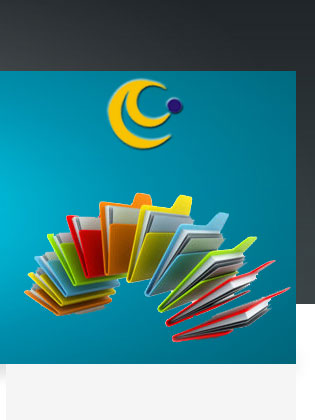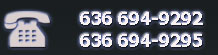*Estos pasos deben realizarse primeramente en la maquina servidor y después en las maquinas cliente y no tener otras pestañas abiertas es decir en todos los equipos debe estar cerrado el programa*
PASO #1
Para actualizar el programa desde el sistema entramos a nuestro pv3
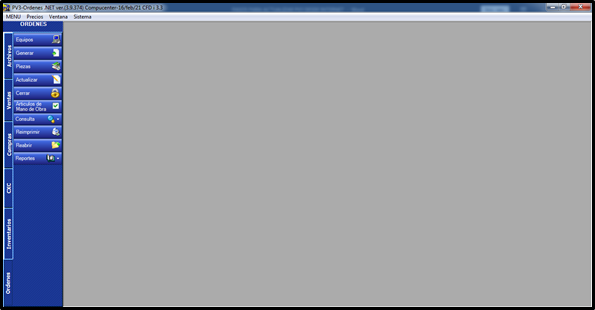
PASO # 2:
Una vez que entremos buscamos la pestaña con el nombre de Sistema le damos un clic nos desplegara un menú y buscaremos la opción que diga Buscar Actualizaciones por Internet daremos clic:
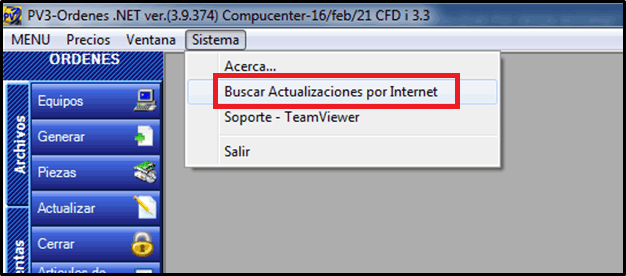
PASO # 3:
Nos aparecerá el siguiente mensaje, al cual seleccionaremos la opción de Si y daremos clic:
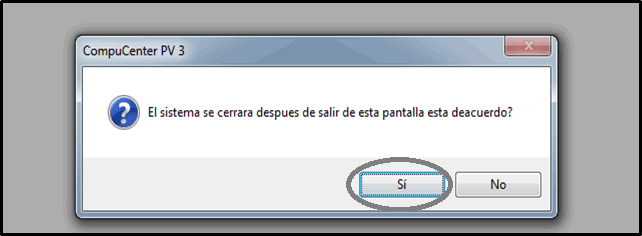
PASO NUMERO # 4:
En el siguiente mensaje, seleccionaremos la opción de Actualizar Todo y daremos clic:
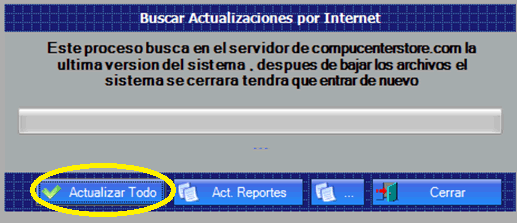
PASO # 5:
Esperamos a que termine de descargar la actualización:
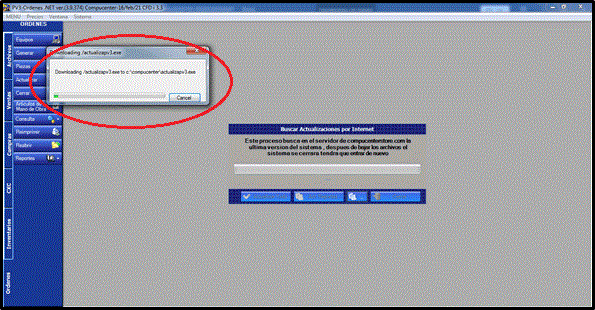
PASO # 6:
En este mensaje daremos clic en aceptar:
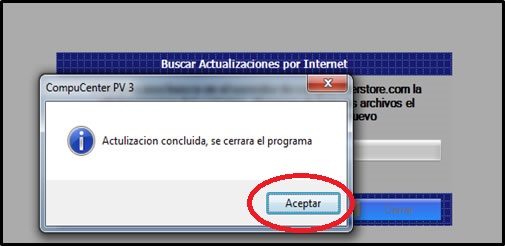
PASO # 7: SI SU EQUIPO CUENTA CON WINDOWS 7 SALDRA LA SIGUIENTE PANTALLA
Luego nos saldrá la siguiente pantalla y daremos clic en install :
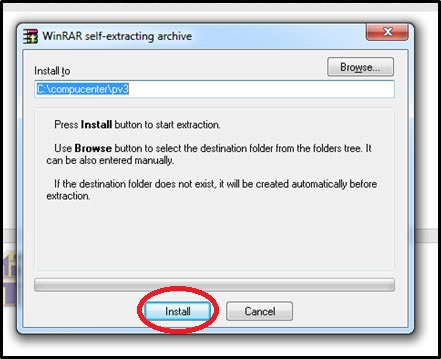
PASO #7.1: EN CASO DE QUE USTED CUENTE CON WINDOWS 10 LE SALDRA LA SIGUIENTE PANTALLA.
En este caso debemos ejecutar el archivo comprimido mismo que se muestra en la pantalla con nombre de actualizapv3
Después seguimos con el paso # 8
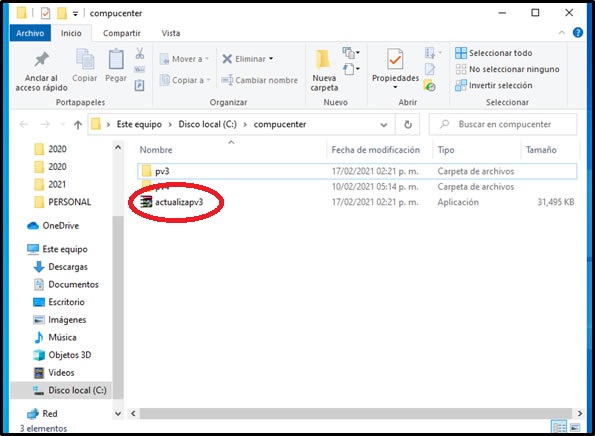
PASO # 7.2: EN CASO DE QUE AL EJECUTAR LA ACTUALIZACION SALGA LA SIGUENTE PANTALLA QUE SE MUESTRA, HACEMOS LO SIGUIENTE:
Damos clic en más información
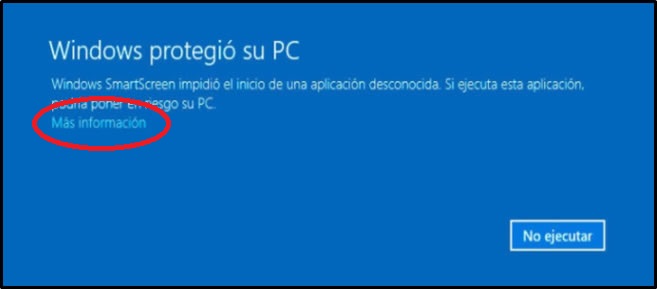
Después damos clic en ejecutar de todas formas
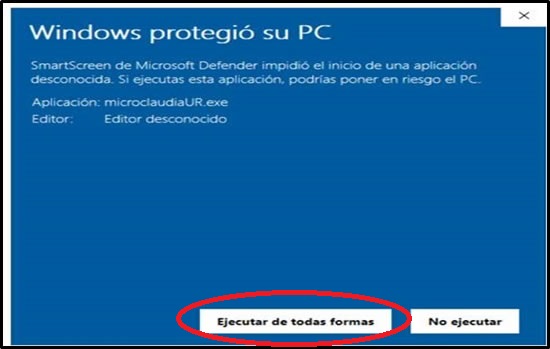
PASO # 8:
En esta pantalla seleccionaremos la opción de Yes to All :
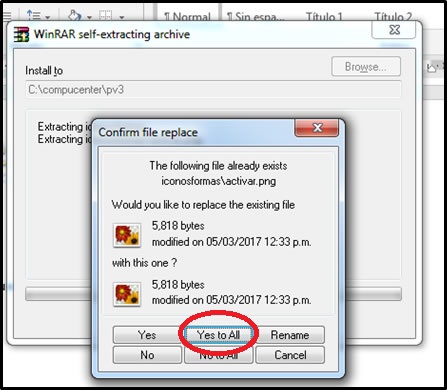
1) ESPERAMOS A QUE TERMINE DE INSTALAR.
2) SE CERRARÁ EL PROGRAMA Y SOLO RESTARÁ ABRIR DE NUEVO EL PROGRAMA
3) RECORDEMOS QUE PRIMERO SE DEBE DE REALIZAR EN LA MAQUINA SERVIDOR Y DESPUÉS EN LAS MAQUINAS CLIENTE
- -